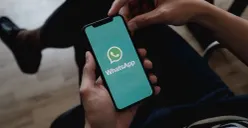POSKOTA.CO.ID - Notifikasi WhatsApp (WA) berperan penting untuk memastikan pengguna tidak melewatkan pesan atau panggilan yang masuk.
Namun terkadang notifikasi tersebut terlambat muncul, bahkan tidak tampil sama sekali di layar HP.
Jika dibiarkan, tentu bisa menyebabkan keterlambatan dalam merespons pesan penting.
Berikut ini lima cara mudah untuk mengatasi masalah notifikasi WhatsApp yang tidak muncul, seperti dilansir dari Pusat Bantuan WhatsApp.
Baca Juga: Ketahui Cara Aktifkan Fitur Chat WhatsApp Enkripsi End-to-End
Cara Mengatasi Notifikasi WhatsApp Tidak Muncul
1. Pastikan Koneksi Internet Stabil
Langkah pertama yang harus kamu cek adalah kestabilan koneksi internet. Notifikasi WhatsApp hanya akan muncul secara real-time jika HP terhubung dengan jaringan internet yang lancar.
Coba buka situs atau aplikasi lain untuk memastikan koneksi berfungsi. Jika tidak bisa memuat halaman, berarti jaringan kamu sedang bermasalah.
Solusinya ubah koneksi dari data seluler ke WiFi atau sebaliknya, hingga sinyal kembali normal.
Baca Juga: Bahaya! Ini Modus Penyadapan Akun WhatsApp yang Wajib Diwaspadai
2. Aktifkan Penggunaan Data di Latar Belakang
Masalah lain yang sering diabaikan adalah pengaturan data latar belakang (background data).
Ketika fitur ini dimatikan, WhatsApp tidak dapat mengakses internet saat aplikasi tidak dibuka, sehingga pesan dan notifikasi tidak akan muncul otomatis.
Untuk mengaktifkannya:
- Buka Pengaturan
- Pilih Aplikasi
- Klik WhatsApp
- Masuk ke Penggunaan Data
- Lalu pastikan opsi Data Latar Belakang aktif.
Dengan begitu WhatsApp bisa tetap menerima pesan meski kamu tidak membuka aplikasinya.
3. Periksa Pengaturan Notifikasi WhatsApp
Pengaturan notifikasi yang tidak sengaja dimatikan juga dapat menjadi penyebab utama. Kamu bisa mengeceknya melalui:
- Buka Settings
- Masuk ke menu Aplikasi
- Pilih WhatsApp
- Klik Notifikasi
- Pastikan opsi Tampilkan Notifikasi (Show Notifications) sudah aktif
Selain itu, periksa juga kategori notifikasi seperti pesan pribadi dan grup agar semuanya dapat muncul di layar secara langsung.
Baca Juga: Cara Mengembalikan WhatsApp yang Dihack dengan Cepat
4. Perbarui Aplikasi WhatsApp
Versi aplikasi yang sudah usang sering menimbulkan bug, termasuk masalah notifikasi yang tidak muncul.
WhatsApp secara rutin memperbarui sistemnya untuk memperbaiki error dan meningkatkan keamanan.
Caranya buka Google Play Store (pengguna Android) atau App Store (pengguna iPhone), kemudian tekan tombol Update pada aplikasi WhatsApp.
Setelah pembaruan selesai, notifikasi biasanya akan kembali berfungsi dengan normal.
5. Restart HP
Jika semua langkah di atas sudah dicoba namun notifikasi masih belum muncul, cobalah untuk me-restart HP.
Tindakan sederhana ini dapat menyegarkan sistem operasi dan menghentikan aplikasi yang macet di latar belakang.
Setelah HP menyala kembali, buka WhatsApp dan pastikan koneksi internet tetap stabil. Banyak pengguna melaporkan cara ini efektif untuk memulihkan fungsi notifikasi.